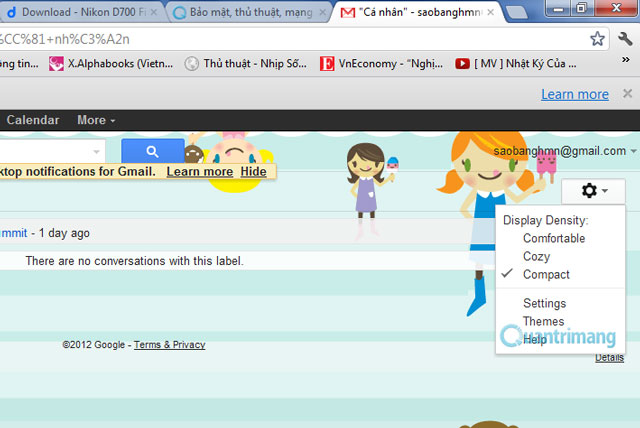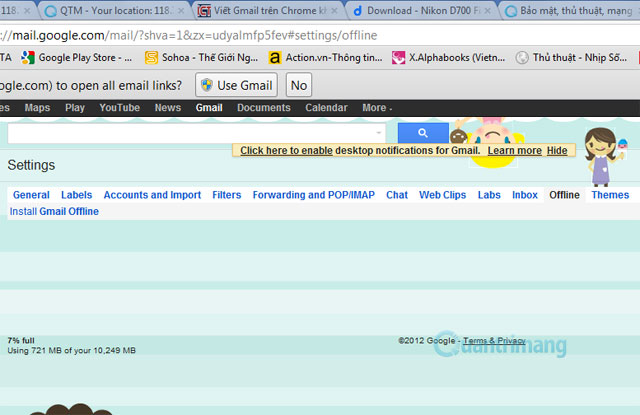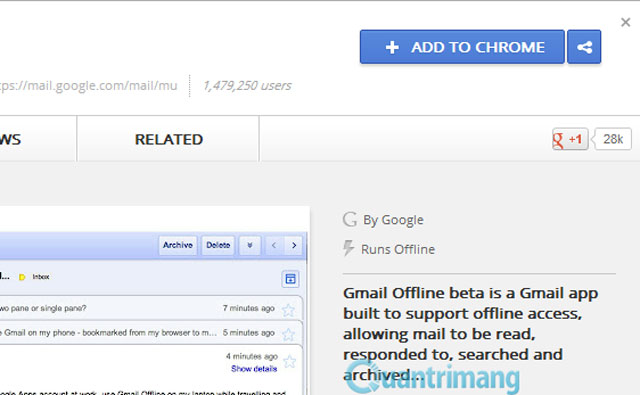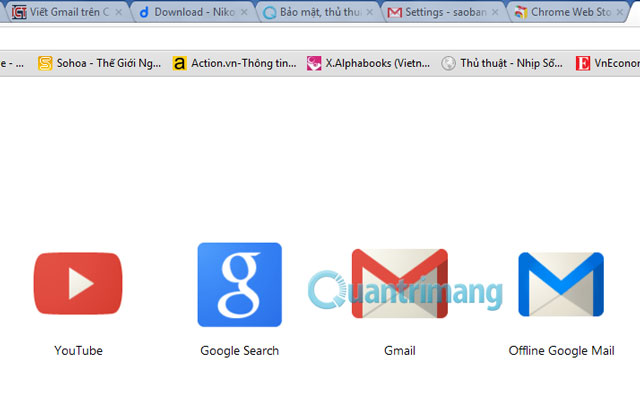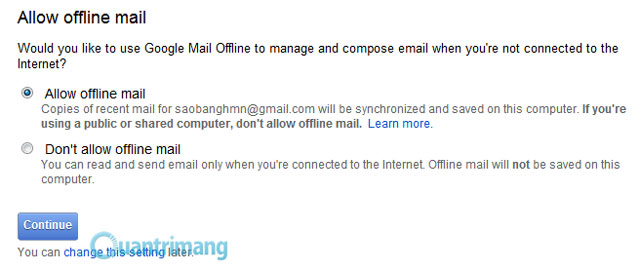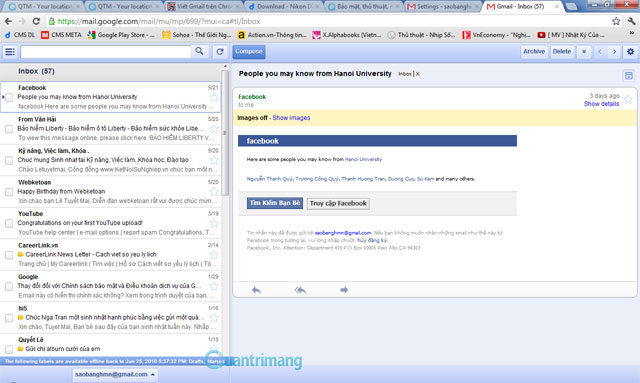Các bước đơn giản để kích hoạt tính năng soạn thảo Gmail trên tŕnh duyệt Chrome sau khi đă ngắt kết nối mạng.
Giống như Google Docs, Gmail cung cấp cho người dùng khả năng truy cập nội dung ngoại tuyến. Tuy nhiên, trong khi Google Docs chỉ cho phép bạn xem các tập tin, Gmail c̣n cho phép bạn chỉnh sửa email mà không cần tiếp tục kết nối mạng sau khi đă đăng nhập Gmail qua Google Chrome.
Việc xem và t́m kiếm tin nhắn diễn ra theo thời gian thực, trong khi các tin nhắn gửi đi sẽ được lưu lại và tiếp tục gửi sau khi mạng được kết nối trở lại.
Để kích hoạt tính năng Gmail ngoại tuyến, thực hiện các bước như sau:
1. Đăng nhập tài khoản Gmail thông qua Google Chrome.
2. Nhấn vào biểu tượng bánh răng ở góc bên phải màn h́nh và chọn “Settings”
3. Từ thanh điều hướng, chọn “Offline” và nhấn vào “Install Gmail Offline”.
4. Nhấn vào nút “Add To Chrome” màu xanh và chọn “Add” từ màn h́nh "Confirm New App”.
5. Sau khi ứng dụng hoàn tất cài đặt, một biểu tượng “Offline Google Mail” sẽ tự động xuất hiện trên trang ứng dụng Chrome của bạn.
6. Chỉ cần nhấp chuột vào biểu tượng, chọn “Allow offline mail” và chọn “Continue”. Từ sau đó, tài khoản Gmail của bạn sẽ được đồng bộ với máy tính, cho phép bạn truy cập thư gmail ngay cả khi không kết nối mạng.
Sau khi hoàn tất quá tŕnh cài đặt Offline Google Mail sẽ có giao diện chính như sau:













 Viết Gmail trên Chrome không cần Internet
Viết Gmail trên Chrome không cần Internet